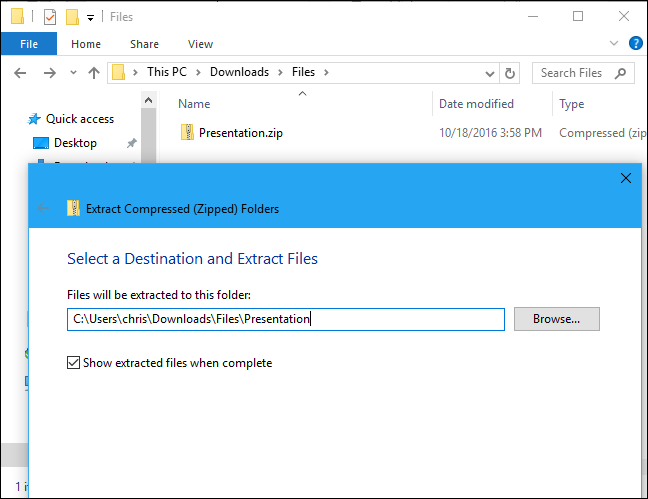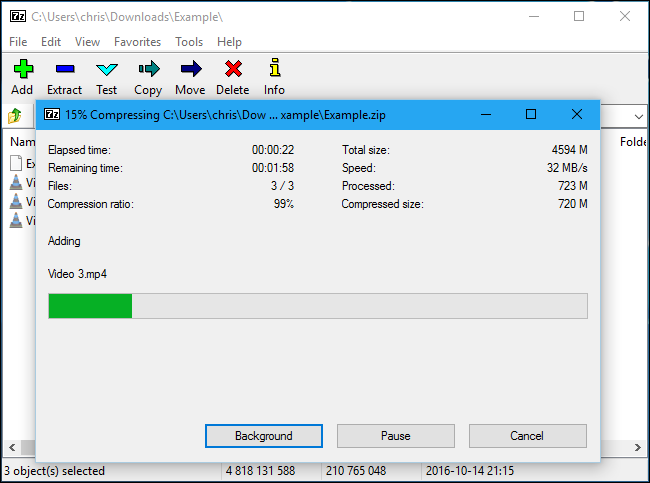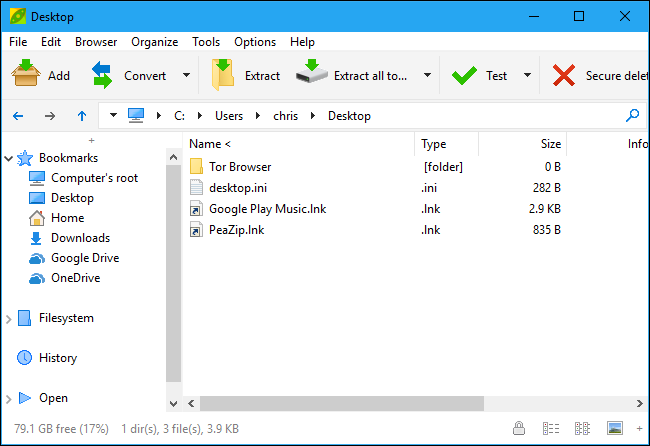Dưới đây là tổng hợp những chương trình nén / giải nén tốt nhất dành cho hệ điều hành Windows.
Bạn cần phải nén hoặc giải nén một tập tin nhưng không muốn sử dụng các phần mềm như WinZip hoặc WinRar,chứa đầy các quảng cáo phiền phức. Để giúp bạn tìm ra giải pháp đơn giản và tối ưu nhất, bài viết này sẽ giới thiệu bạn một chương trình thỏa mãn yêu cầu của bạn.
Đối với các tập tin ZIP cơ bản: Windows có thể thực hiện điều này
Các phiên bản mới nhất của Windows có thể nén các tập tin được chỉ định thành một tập tin ZIP một cách đơn giản, người dùng không phải cài đặt thêm bất kì phần mềm nào khác. Để tạo một tập tin ZIP, bạn thực hiện như sau:
- Chọn các tập tin cần nén, nhấn chuột phải vào một tập tin đã chọn bất kì và chọn Send to/Compressed (zipped) Folder.
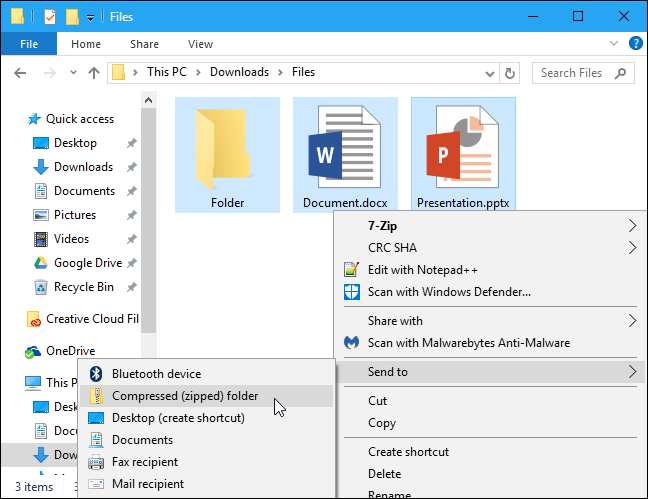
Việc này sẽ không xóa các tập tin cũ, đơn giản chỉ là tạo ra một tập tin định dạng ZIP chứa các tập tin đã được chỉ định trước đó bởi người dùng, nếu muốn thêm tập tin vào tập tin ZIP thì chỉ cần kéo thả vào tập tin này thôi.
Để có thể giải nén tập tin ZIP, bạn chỉ cần nhấn chuột phải vào tập tin và chọn Extract All. Mặc định Windows sẽ giải nén bằng cách tạo một thư mục mới ở thư mục chứa tập tin ZIP, nếu muốn thay đổi vị trí tạo thư mục giải nén thì bạn chọn Extract thay vì chọn Extract All. Windows sẽ tạo một thư mục mới chứa các tập tin được giải nén theo vị trí thư mục đã được chỉ định.
7-Zip: nén tập tin với nhiều định dạng khác nhau
Có khá nhiều dạng dữ liệu được nén với định dạng như rar, .7z, .tar.gz, hoặc .tar.bz. Nếu bạn muốn tạo hoặc giải nén một tập tin nén với các định dạng này, hoặc tạo mật khẩu cho tập tin nén, bạn sẽ cần phải có một ứng dụng khác.
Nếu những gì Windows cung cấp vẫn chưa thỏa mãn yêu cầu của bạn, lúc này hãy tải phần mềm 7-Zip, một phần mềm miễn phí với mã nguồn mở, một công cụ mạnh mẽ dành cho Windows. Phần mềm này không chỉ tạo tập tin nén với định dạng 7z mà còn có thể tạo các tập tin với định dạng khac như RAR, ZIP, GZIP, BZIP2, DMG, và ISO.
Sau khi đã cài đặt phần mềm 7-Zip, để tạo tập tin nén định dạng 7-Zip khá đơn giản:
- Chọn các tập tin sẽ nén, nhấp chuột phải vào bất kì tập tin đã chọn và chọn 7-Zip/Add to Achirve hoặc Extract Here để giải nén tập tin.
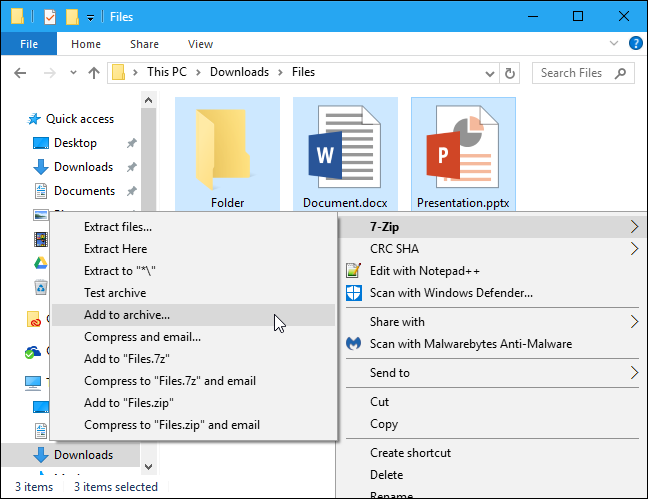
Ngoài ra, bạn cũng có thể mở trực tiếp phần mềm này để duyệt tìm tạo hoặc giải nén tập tin, lựa chọn cấp độ nén, tạo mật khẩu mã hóa. Chọn mã hóa AES-256 và các tập tin của bạn sẽ được mã hóa bằng mật khẩu mà bạn chọn. Bất cứ ai truy cập vào các tập tin sẽ cần mật khẩu để mở khóa nó, hoặc họ sẽ không thể xem các tập tin của bạn. 7-Zip là một phần mềm nén tập tin tốt nhất, điểm trừ của phần mềm này là giao diện không bắt mắt nhưng bạn cũng thể thay đổi giao diện bằng 7-Zip Theme Manager để thay đổi giao diện. 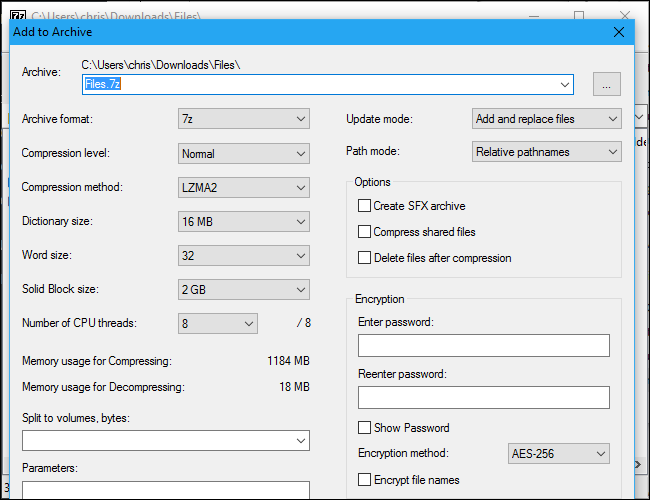
Peazip: giao diện đẹp với nhiều tính năng
Đây là một phần mềm với giao diện khá bắt mắt hoàn toàn miễn phí với mã nguồn mở cho Windows, với nhiều tính năng hơn so với 7-Zip. Tuy nhiên phần mềm này có những tính năng không cần thiết đối với người dùng thông thường, do đó nó hơi phức tạp để có thể sử dụng.
WinRAR và WinZip: phần mềm tốn phí
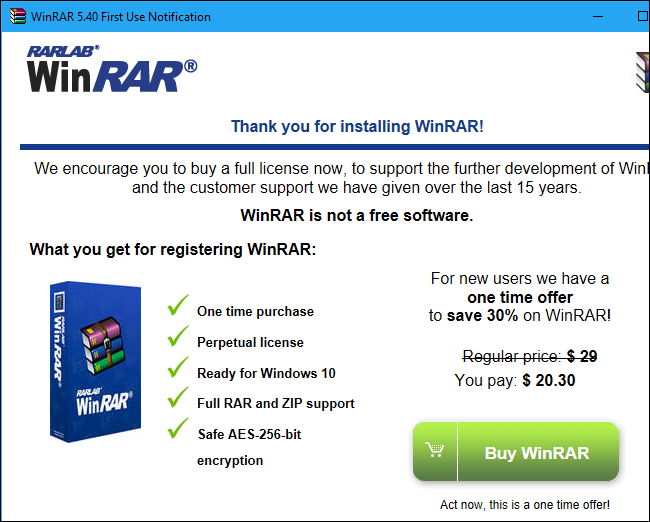
Chúng ta không nhất thiết phải sử dụng phần mềm WinRAR để xử lý các tập tin định dạng RAR, tương tự với phần mềm WinZip. Tuy phần mềm trả phí sẽ đầy đủ chức năng với giao diện đẹp mắt hơn nhưng liệu có thật sự cần thiết. WinRAR không có tính năng đặc biệt mà người dùng mong muốn: tính năng sửa chữa và thao tác đơn giản với các tập tin bị lỗi hoặc chưa đầy đủ.
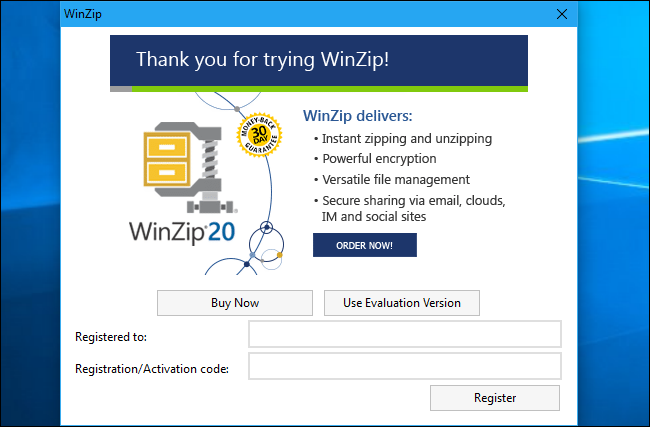
WinRAR và WinZip đều có các bản tải dùng thử, tuy nhiên các phần mềm này đều xuất hiện các thông báo phiền toái mỗi khi sử dụng. Hai phần mềm này không cần thiết đối với người dùng chỉ cần nén và giải nén tập tin đơn giản.